Es gibt viele Werbeblocker auf dem Markt, für fast alle Betriebssysteme und Webbrowser. Doch obwohl Werbeblocker ein nützliches Werkzeug sein können, können sie auch unbeabsichtigte Nebenwirkungen haben (z. B. verhindern sie, dass einige Webseiten wie erwartet geladen werden). Glücklicherweise lassen sich fast alle Browsererweiterungen und integrierten Werbeblocker deaktivieren. In diesem Artikel erklären wir Ihnen, wie Werbeblocker funktionieren und wie Sie sie auf verschiedenen Geräten und Betriebssystemen deaktivieren können.
Funktionsweise von Werbeblockern
Unabhängig davon, ob es sich um eine Erweiterung oder eine in Ihren Browser oder Ihr Gerät integrierte Funktion handelt, funktionieren die meisten Werbeblocker auf ähnliche Weise: Sie ändern oder entfernen die Werbung auf den von Ihnen besuchten Webseiten. Einige verbergen eine Anzeige, die auf der Seite erscheint, andere verhindern, dass sie überhaupt geladen wird. Die letztere Methode, das so genannte Request-Blocking, ist die am weitesten verbreitete. In diesem Fall vergleicht Ihr Webbrowser die Liste der Skripte auf der Seite mit bekannten Anzeigen und Werbetechniken. Wenn es eine Übereinstimmung gibt, wird die Anfrage (und damit die Anzeige) blockiert. Manchmal wird die Anzeige durch eine zugelassene Anzeige ersetzt, aber oft gibt es keinen Ersatz ‒ Sie sehen nur einen defekten Link oder ein "Loch" auf der Seite.
Die Werbung auf Swisscows hilft uns, unsere Projekte zu finanzieren und weiterzuentwickeln. Wir bitten Nicht-Abonnenten, Werbeblocker zu deaktivieren, wenn sie auf unsere Website und mobilen Apps zugreifen.
Zu Ihrer Erleichterung haben wir eine Anleitung bereitgestellt, wie Sie gängige Werbeblocker für swisscows.com deaktivieren können. Sie können weiterhin Werbung auf anderen Websites blockieren. Wenn Sie weitere Anweisungen benötigen oder Ihren Werbeblocker nicht auf dieser Seite sehen, wenden Sie sich bitte an den Support- oder Hilfebereich des von Ihnen verwendeten Browsers oder Betriebssystems.
Kurzanleitung
Kurzanleitung für das Whitelisting von swisscows.com in Werbeblocker-Software:
Einige der gängigsten Werbeblocker sind direkt in Ihren Browser integriert. Wenn dies auf Sie zutrifft, finden Sie unten Anweisungen für einige der gängigsten Browser. Wenn Sie einen Werbeblocker verwenden, den Sie in Ihrem Browser installiert haben, können Sie nach unten scrollen, um zu erfahren, wie Sie Werbeblocker-Erweiterungen deaktivieren können.
Deaktivieren des Werbeblockers in Chrome
1. Öffnen Sie Chrome.
2. Klicken Sie auf das Menü "..." (Ellipse) und dann auf Einstellungen.
3. Wählen Sie Datenschutz und Sicherheit und dann Website-Einstellungen.
4. Wählen Sie Zusätzliche Inhaltseinstellungen und dann Werbung.
5. Deaktivieren Sie die Option Werbung auf Websites blockieren, auf denen aufdringliche oder irreführende Werbung angezeigt wird.
Deaktivieren des Werbeblockers in Firefox
Firefox verfügt nicht über einen eigenen Werbeblocker. Er verfügt jedoch über mehrere integrierte Optionen wie den strengen Tracking-Schutz, der dazu führen kann, dass einige Anzeigen blockiert werden. So greifen Sie auf diese Einstellungen zu:
1. Öffnen Sie Firefox.
2. Klicken Sie auf die Menüleiste "≡" und dann auf Einstellungen.
3. Klicken Sie auf die Überschrift Datenschutz und Sicherheit.
4. Wählen Sie je nach Ihren Wünschen den Modus Standard, Streng oder Benutzerdefiniert.
Deaktivieren des Werbeblockers in Edge
Microsoft Edge verfügt zwar auch nicht über einen eigenen Werbeblocker, aber es gibt eine Einstellung namens Tracking-Verhinderung, die bestimmte Anzeigen blockiert, die als bösartig bekannt sind. Um auf die Einstellungen für diese Anti-Tracking-Funktion zuzugreifen, folgen Sie diesen Schritten:
1. Öffnen Sie Edge.
2. Klicken Sie auf Einstellungen und mehr und dann auf Einstellungen.
3. Klicken Sie auf Datenschutz, Suche und Dienste.
4. Schalten Sie die Tracking-Verhinderung je nach Bedarf ein oder aus.
Sowohl in Chrome als auch in Edge können Sie auch Ausnahmen festlegen. Wenn Sie beispielsweise die Werbe- oder Tracking-Blockierung für eine bestimmte Website deaktivieren möchten, geben Sie die URL mithilfe der entsprechenden Anweisungen ein.
Safari auf dem iPhone / iPad
● Öffnen Sie die iPhone/iPad Einstellungen.
● Wählen Sie Safari aus der Liste der Einstellungen.
● Wählen Sie im Abschnitt Allgemein die Option Inhaltsblocker.
● Deaktivieren Sie den Werbeblocker.
● Kehren Sie zu dem in Safari geladenen Video zurück und klicken Sie auf Weiter ansehen.
● Wenn der Werbeblocker immer noch erkannt wird, starten Sie Safari neu.
Deaktivieren des Werbeblockers in Brave
- Öffnen Sie Brave
- Klicken Sie auf das Brave-Icon
- Bei "Schutz ist AKTIV für swisscows.com" deaktivieren
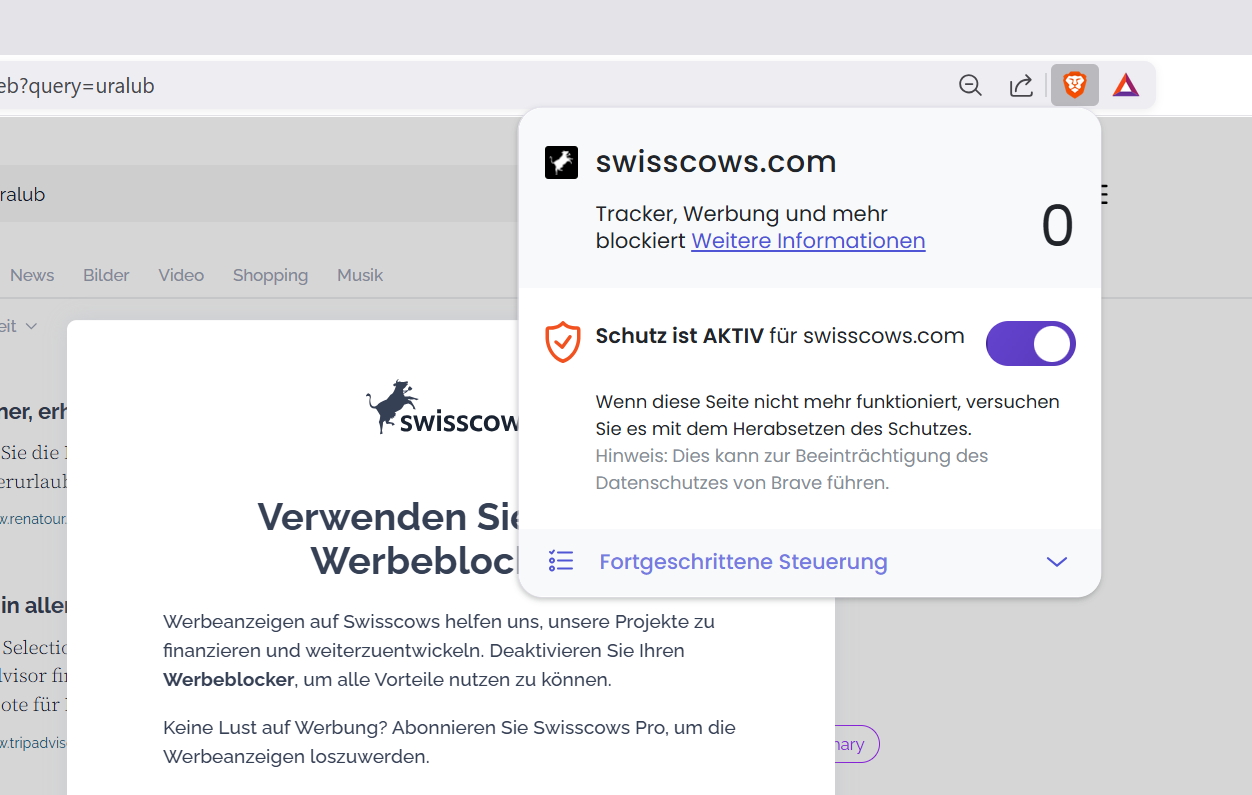
Deaktivieren von Werbeblocker-Erweiterungen
Wenn Sie eine Erweiterung eines Drittanbieters in Ihrem Browser installiert haben, können Sie die Einstellungen wie bei jeder anderen Erweiterung ändern. In Chrome können Sie auf Erweiterungen über das Menü "..." zugreifen. Safari-Erweiterungen können Sie über das Safari-Menü konfigurieren, während Edge-Erweiterungen unter Einstellungen und mehr zu finden sind.
uBlock Origin
uBlock Origin ist der Werbeblocker, den wir aus mehreren Gründen verwenden:
1. Websites werden ohne Werbung schneller geladen.
2. Er dient als sekundäre Methode zum Blockieren von Malware.
3. Er blockiert einige der Links/Cookies/Seiten, die die Privatsphäre verletzen.
4. Er reduziert störende Werbung.
Gelegentlich markiert uBlock Origin Werbung auf einer Website fälschlicherweise. Wenn Sie auf das Symbol der uBlock-Erweiterung klicken (siehe unten), können Sie einfach auf den blauen "Power-Button" klicken, der angezeigt wird, um uBlock auf dieser Website zu deaktivieren.
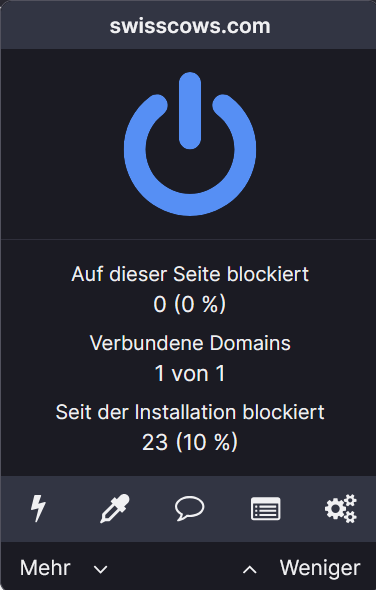
Es kann auch vorkommen, dass ein Link blockiert wird und Sie eine Meldung wie diese erhalten:
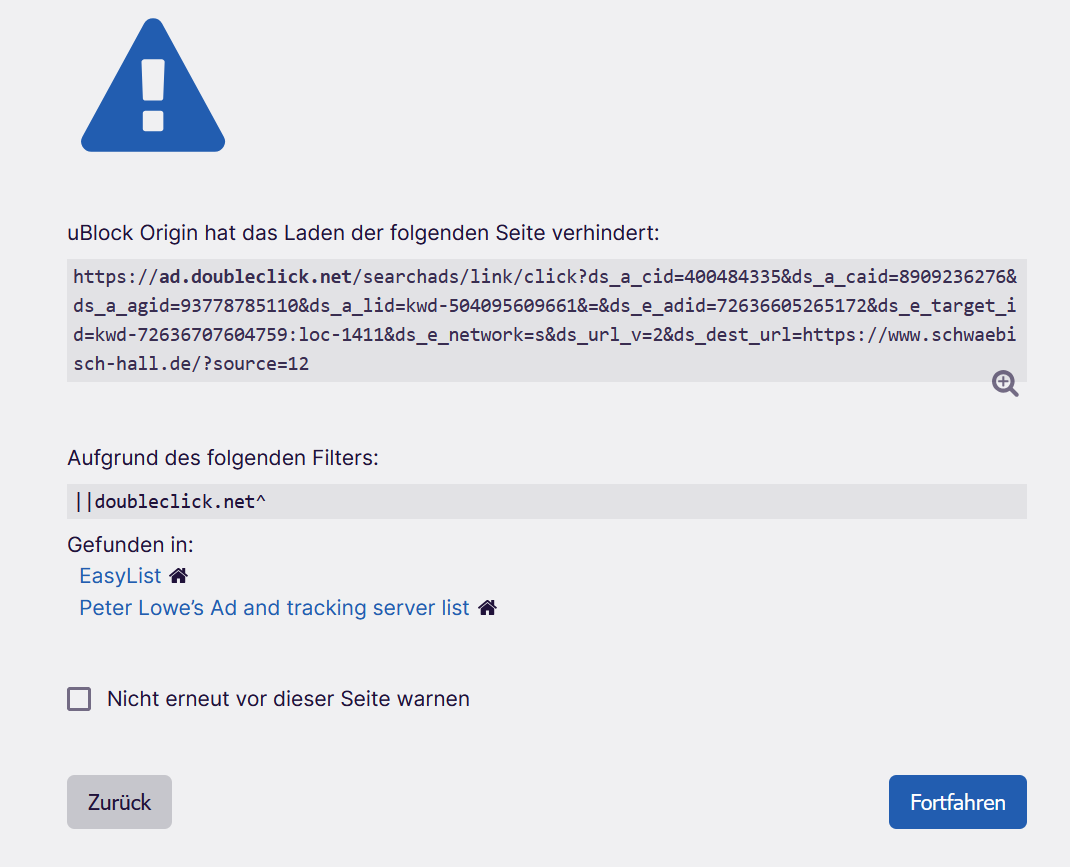
Diese sind aufgrund von Tracking-Links normalerweise in E-Mails, Anzeigen oder andere Websites eingebettet. Wenn Sie wissen, dass es sich um einen legitimen Link oder eine legitime Website handelt, aktivieren Sie einfach das Kontrollkästchen "Nicht erneut vor dieser Seite warnen" und klicken Sie auf Fortfahren. Diese Website wird dann in Zukunft nicht mehr blockiert.
Chrome/AdBlock Plus
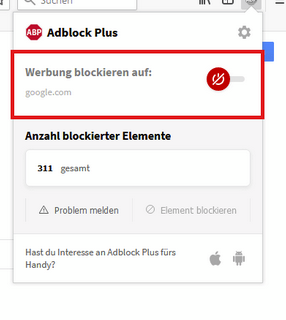
1. Klicken Sie auf das 'AdBlock'-Symbol in der Symbolleiste.
2. Klicken Sie auf die Option "Auf dieser Website aktiviert"; diese sollte sich nun in die rote Option "Auf dieser Website deaktiviert" ändern.
Firefox/AdBlock Plus
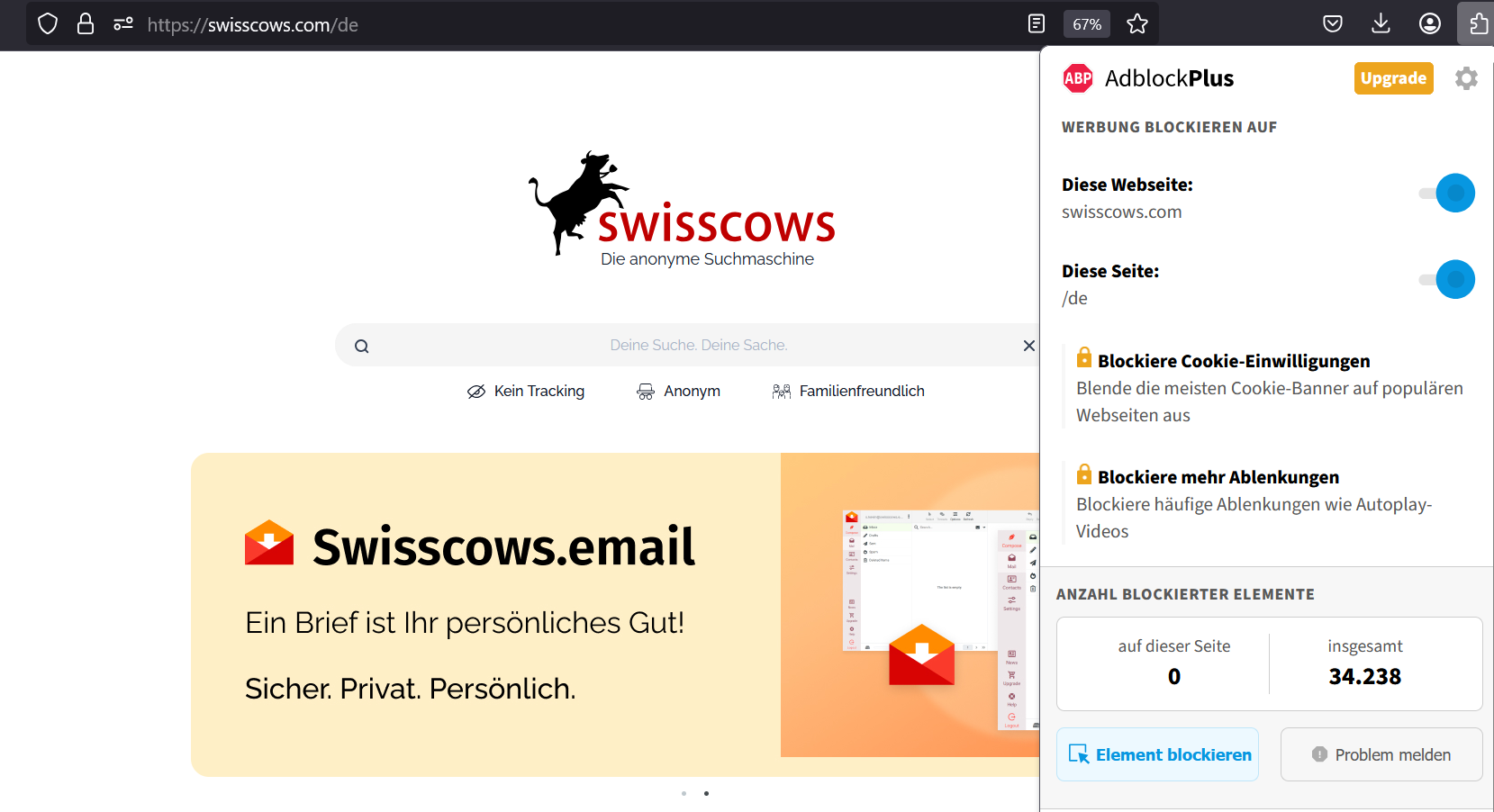
1. Klicken Sie auf das 'AdBlock'-Symbol in der Symbolleiste.
2. Wählen Sie die Option „Auf swisscows.com deaktivieren“.
Chrome/AdBlock

1. Klicken Sie auf das 'AdBlock'-Symbol in der Symbolleiste.
2. Wählen Sie die Option "Nicht auf Seiten dieser Domäne ausführen".
Safari/AdBlock
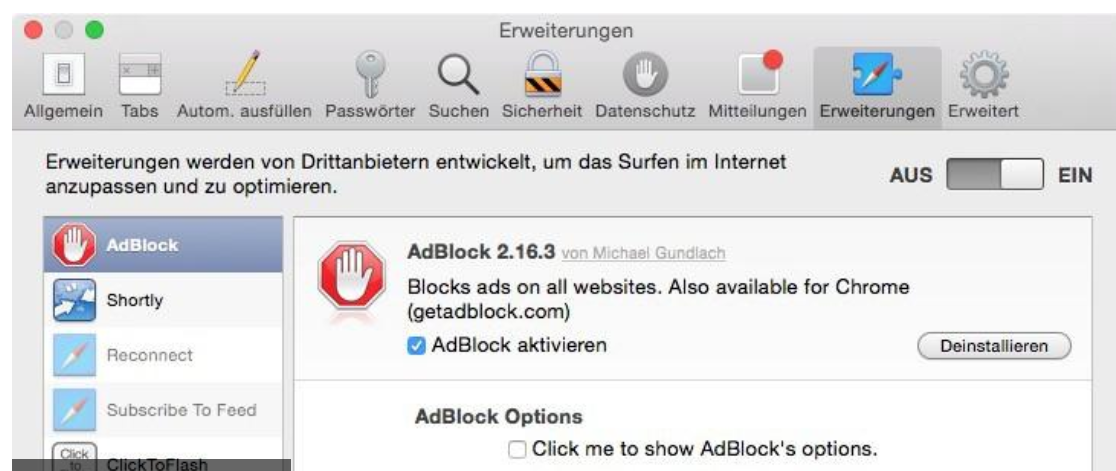
1. Klicken Sie auf das 'AdBlock'-Symbol in der Symbolleiste.
2. Wählen Sie die Option "AdBlock deaktivieren".

